用户什么叫email地址
电子邮件系统V810用户使用手册文档版本01发布日期2013-07-23http://www.
eyou.
net客户服务邮箱:support@eyou.
net客户服务电话:86-10-58205999400-069-6636客户服务传真:86-10-58207500前言概述本文档详细描述邮箱的最终用户,即电子邮箱的使用者,如何使用、管理自己的邮箱及其帐号中的信息.
概述登录功能简介读者对象本文档主要适用于以下工程师:客户技术支持工程师维护工程师符号约定在本文中可能出现下列标志,它们所代表的含义如下.
符号说明表示有高度潜在危险,如果不能避免,会导致人员死亡或严重伤害.
表示有中度或低度潜在危险,如果不能避免,可能导致人员轻微或中等伤害.
表示有潜在风险,如果忽视这些文本,可能导致设备损坏、数据丢失、设备性能降低或不可预知的结果.
表示能帮助您解决某个问题或节省您的时间.
表示是正文的附加信息,是对正文的强调和补充.
修改记录修改记录累积了每次文档更新的说明.
最新版本的文档包含以前所有文档版本的更新内容.
文档版本01(2013-07-23)第一次正式发布.
目录前言ii1概述12登录23Banner功能83.
1退出83.
2设置83.
2.
1常规设置83.
2.
2密码安全113.
2.
3设置别名113.
2.
4个人信息123.
2.
5签名档143.
2.
6自动转寄163.
2.
7自动回复163.
2.
8过滤器193.
2.
9黑名单223.
2.
10白名单233.
2.
11POP3/SMTP设置243.
2.
12其他POP账户263.
2.
13邮件列表283.
2.
14PushMail邮件推送283.
2.
15页面主题293.
3管理303.
4今日303.
5帮助303.
6换肤303.
7搜索314导游栏功能344.
1收信344.
2写信344.
2.
1普通邮件344.
2.
2音/视频邮件434.
3文件夹444.
3.
2收件箱464.
3.
3送件箱514.
3.
4草稿箱514.
3.
5垃圾箱514.
3.
6定时邮件514.
3.
7系统通知524.
4应用箱524.
4.
1通讯录524.
4.
2自助查询614.
4.
3移动书签644.
4.
4网盘684.
4.
5记事本75概述亿邮电子邮件系统v810具有如下特点:全新界面全新的用户界面,更好的用户体验.
简洁、方便、体贴又周到的用户界面是我们不断的追求.
工具栏固顶技术信件列表的工具栏永远固顶,无论右侧的滚动条被如何滚动,工具栏永远在您期望的位置上,您可以直接轻松使用工具栏,给信件操作带来极大的便利.
左侧栏自适应fix技术无论您是在信件列表、读信、通讯录、网盘、记事本还是其他任何一个功能页面,也无论此功能页面的滚动条被如何滚动,当您需要收信、写信或者进入文件夹的时候,无需任何多余操作,您想要的按钮就在左边,0等待快速点击直接进入.
HTML5基于最新HTML5技术,浏览速度平均提高50%.
SPDY支持最新SPDY技术,SSL加密访问速度平均提升50%.
登录用户只要拥有用户名和密码就可以在任何时间、任何地点、任何设备或平台,通过连接互联网的方式,即可登录邮件系统管理员操作界面.
如图2-1所示为用户登录界面,只需填写正确的"用户名"、"密码"和"验证码"后即可登录邮件系统用户操作界面.
用户登录用户登录背景图片可随机显示.
登录后显示页用户点击登录对话框上方的选项后,当成功登录用户操作界面,将直接显示对应的功能选项页面.
登录后显示页拖动登录对话框用户可以将鼠标悬停在登录对话框右上角的"移动"图标上,向左或向右拖动登录对话框.
目前拖动登录对话框功能仅支持将该对话框显示在登录背景的左侧或右侧.
用户信息用户在如图2-3所示对话框中输入用户信息进行登录.
用户信息邮件地址:填写用户名,也可以填写完整的用户E-mail地址.
密码:填写用户邮箱的密码.
SSL安全登录:使用SSL可以对用户邮箱信息进行高强度的加密,有效防止黑客盗取,保证邮箱的安全性.
忘记密码:当用户忘记或丢失自己邮箱的密码,可以通过此功能找回邮箱密码.
使用该功能前,用户必须在"邮箱设置"中设置"提示问题".
注册:用户通过该功能链接,可以自行注册邮箱账号.
该功能需由管理员开启后方可使用.
登录成功如图2-4所示为用户成功登录邮件系统后看到的界面,现将该界面中各个功能模块简介如下:用户操作界面A—Banner本邮件系统用户操作界面上方为Banner工具条,如图2-5所示.
系统为用户提供了【退出】、【设置】、【管理】、【今日】、【帮助】等功能的链接.
Banner工具条具有管理员权限的用户操作界面中,在Banner工具条中会出现管理功能链接.
功能标签在浏览器IE6、IE7中无法显示,建议用户使用浏览器IE8以上版本或FireFox浏览器.
B—导游栏用户操作界面左侧为导游栏,如图2-6所示,用户可以通过导游栏轻松进入各功能模块,实现对邮件系统的各种操作.
导游栏C—操作区域用户点击左侧导游栏或界面上方Banner中的功能链接,在操作界面中将会出现对应的界面,如图2-7所示,用户可以在该操作界面中完成各项功能操作.
操作区域Banner功能退出用户可以通过点击Banner中的【退出】按钮退出用户操作界面.
用户在完成操作之后一定要执行"退出"操作,以保证操作界面不被其他非法用户使用.
设置常规设置在"常规设置"页面中,用户可以更改与用户邮箱使用和显示相关的设置,如图3-1所示.
常规设置显示语言设置用户操作界面的语言.
登录显示第一页设置登录后显示在主页面上的内容.
在用户登录页面设置的登录后显示的第一页,优先级高于此处设置.
每页显示邮件数设置信箱列表中每页显示的邮件数.
回复时是否包含原文设置回复信件时包含原文的长短.
回复提示设置回复信件时提示信息的样式.
删除邮件后的操作设置删除邮件后的操作.
垃圾箱和垃圾邮件自动清理时间设置垃圾箱和垃圾邮件文件夹中的信件自动清理时间.
已发邮件保存到送件箱设置是否在送件箱中备份已发送的信件.
是否自定义显示姓名设置发信时显示的名字.
是否使用其它回复地址设置其它回复地址.
其他用户回复的信件会发送用户设置的邮件地址中.
发邮件是否附加头像设置发送邮件是否头像图片.
头像需要在"设置"-"个人信息"中进行设置.
发送已读回执方式设置当用户收到要求发送已读回执的信件时回复的方式.
外发邮件编码设置对于外发邮件使用的编码方式.
是否自动保存收件人当成功发送邮件后,收件人地址是否会自动保存到"通讯录".
新邮件通知方式设置当用户邮箱收到新邮件后的通知方式.
导入邮件的显示时间设置导入的新邮件在文件夹中的显示时间.
是否置顶待办邮件设置是否将待办邮件置顶.
是否需要上传提醒当要发送邮件的主题或正文包含""、"attach"或自定义的关键字,而用户又未上传时,是否需要提醒用户上传.
上传方式设置上传方式为普通上传或批量上传.
通讯录列表的中英文姓名显示方式设置通讯录列表的中英文姓名显示方式为按拼音顺序混合显示或中英文姓名分开显示.
密码安全用户密码是极为敏感的信息,如果用户一旦发觉密码不再安全,可以在这里修改密码,也可以设置密码提示问题和答案,将遗忘或丢失的密码找回.
在"密码安全"页面,用户只要在输入框内输入相应的信息,然后点击【确定】即可,如图3-2所示.
密码安全设置别名用户可以为自己设置一个别名,登录邮箱或发送信件时,都可以别名代替用户ID,每位用户只能设置一个别名.
在"设置别名"界面,输入别名后,点击【确定】即可,如图3-3所示.
设置别名成功设置别名后,在"别名列表"的界面中,用户可以对设置的别名进行操作,如图3-4所示.
别名列表修改:用户可以重新设置别名.
删除:用户可以将设置的别名进行删除.
本邮件系统只允许用户设置一个别名.
个人信息在"个人信息"界面中,用户可以查看自己的信息并进行修改操作,如图3-5所示.
个人信息个人头像:用户可以共享、添加、删除头像.
用户在"常规设置"中若开启"发邮件是否附加头像"功能,收件人查看邮件内容时可以看到用户设置的头像.
用户设置共享头像后,其他用户将用户添加至通讯录中,在查看联系人详情界面中可以看到用户设置的头像.
真实姓名:记录用户的真实姓名.
身份证号:记录用户的身份证号码.
性别:记录用户的性别.
生日:记录用户的生日.
手机号码:记录用户的手机号码.
家庭电话:记录用户的家庭电话.
工作电话:记录用户的工作电话.
家庭传真:记录用户的家庭传真.
工作传真:记录用户的工作传真.
所在单位/组织:记录用户的所在单位或组织.
所在部门:记录用户的所在部门.
工号:记录用户的工号.
职务:记录用户的职务.
签名档写邮件时,在签名档处,用户可以选择已经设定好的个性化签名,用户设置的签名档就会自动附加在用户发出邮件的结尾.
在"签名档"页面中,用户可以针对接收信件用户的不同建立多个签名档,如图3-6所示.
签名档列表添加签名档点击"签名档"页面中的【添加签名档】按钮进入"添加签名档"页面,如图3-7所示.
在"签名档名称"处,填入签名档的主题,在下方的空白处填入签名档的内容,全部填好后点击【确定】即可.
用户可以使用超文本编辑方式创建更具个性化的签名档,可以编写含有字体,颜色,超链接等丰富格式的签名档,而且完全所见即所得.
在创建签名档时,用户可以为创建一个默认签名档,即写邮件时默认显示在信件内容中的签名档.
编辑签名档点击"签名档"页面中所要修改的签名档后对应的"编辑"图标,即可进入"编辑签名档"页面,用户可对签名档的主题和内容进行修改,然后点击【确定】即可.
删除签名档在"签名档"页面,点击所要删除的签名档后的"删除"图标即可将该签名档删除,或选择要删除的签名档,点击【删除】按钮即可.
自动转寄自动转寄功能允许用户把收到的信件全部转寄到由用户指定的其它电子邮件地址,如果用户改变私人信箱地址,可以通过此功能,将信件转寄到新的地址,保持通讯的顺畅.
在"自动转寄"页面中,用户可以进行如下操作,如图3-8所示.
自动转寄是否开启自动转寄:选择是否开启自动转寄功能.
是否保存被转寄的信件:设置自动转寄后是否在收件箱中保存邮件.
自动转寄地址:设置自动转寄的邮件地址.
成功设置自动转寄地址后,点击所要删除的邮件地址后的"删除"图标即可将该邮件地址删除,或选择要删除的邮件地址,点击【删除】按钮即可.
自动回复自动回复功能是指系统可以在有新的信件进入用户邮箱的时候自动将用户预设的信息作为一封信件的内容回复给发信人.
如在用户出差无法回复信件的时候就可以设置自动回复功能告诉发信人自己会在回来后回复信件;若用户同时设置了签名档,签名档就会自动附加在用户回复邮件的结尾.
常规选项在"常规选项"页面中,用户可以进行如下操作,如图3-9所示.
常规设置是否开启自动回复:如果开启自动回复,则选择"是".
自动回复的范围:用户可以设置回复邮件地址的范围.
全部地址都回复:自动回复所有邮件地址发送的信件;只回复通讯录中的地址:只自动回复用户通讯录中的邮件地址发送的信件;不回复黑名单中的地址:禁止回复黑名单中的邮件地址发送的信件;只回复白名单中的地址:只自动回复白名单中的邮件地址发送的信件.
自动回复内容:填写要回复的信件内容.
使用的签名档:用户可以选择在自动回复的信件中添加签名档.
自动回复黑名单在"自动回复黑名单"界面中,用户可以在地址输入框中输入自动回复黑名单地址,多个地址请使用英文逗号(,)或回车分隔,如图3-10所示.
自动回复黑名单成功添加自动回复黑名单地址后,点击所要删除的邮件地址后的"删除"图标即可将该邮件地址删除,或选择要删除的邮件地址,点击【删除】按钮即可.
自动回复白名单在"自动回复白名单"界面,用户可以在地址输入框中输入自动回复白名单地址,多个地址请使用英文逗号(,)或回车分隔,如图3-11所示.
自动回复白名单成功添加自动回复白名单地址后,点击所要删除的邮件地址后的"删除"图标即可将该邮件地址删除,或选择要删除的邮件地址,点击【删除】按钮即可.
过滤器本系统提供过滤器功能,设置过滤器可以减少邮箱受到不必要邮件的骚扰,也可以利用过滤器自动分拣信件,使邮箱中的信件更有序、更清洁.
在"过滤器"页面中,用户可以进行如下操作,如图3-12所示.
过滤器过滤器的使用开启过滤器后,当新信件到达用户邮箱,系统依次检查各项过滤器设置.
当发信人地址(收件人或抄送人、信件主题、正文)中包含过滤字串时,则执行此项过滤器动作;如果发信人地址(收件人或抄送人、信件主题、正文)能够匹配多项过滤器,则会按照符合规则的第一条过滤器进行过滤.
按照排列顺序,优先级从上至下依次降低.
过滤器的创建点击"过滤器"页面中的创建过滤链接,进入如图3-13所示界面,用户需要进行如下设置.
创建过滤器关键字:填入希望过滤的字串.
作用范围:分为按主题过滤、发件人过滤、收件人和抄送人、正文过滤.
动作:命中过滤关键字的邮件的处理动作.
拒收:拒绝接收信件,发件人会收到邮件系统退信.
接收:用户可以与文件夹结合使用,将信件自动保存到指定的信箱中,实现信件的自动分拣;也可以选择将满足过滤项目的信件转发到指定的邮箱内.
过滤器的修改在"过滤器"页面中,点击所要修改的过滤规则后的"修改"图标,进入"编辑过滤器项目"页面,在该页面中,用户可以对过滤项目进行修改,修改完毕后点击【确定】即可.
过滤器的删除在"过滤器"页面中,点击所要删除的过滤规则后的"删除"图标,即可将该过滤项目删除,或选择要删除的过滤项目后,点击【删除】按钮即可.
过滤项目的排序在"过滤器"页面中,选择过滤器项目,点击"排序"图标,可以将该过滤器项目的位置进行移动.
黑名单在"黑名单"页面,用户可以通过此功能拒收某些地址发来的信件,如0所示.
只有开启了黑名单功能后此功能才生效.
黑名单创建黑名单在"黑名单地址"输入框中输入需要阻止的email地址,多个email地址之间用英文逗号(,)或回车分割,也可以输入域名(所有属于该域的用户地址将都成为被阻止的地址),输入完毕后,点击【添加】按钮即可.
删除黑名单用户如果想取消设置的黑名单地址,可以点击每项地址后的"删除"图标,或选择要删除的邮件地址,点击【删除】按钮即可.
白名单在"白名单"页面,用户创建白名单可以设置具体的email地址,凡是白名单用户发送的信件,不会受到用户设置的过滤器中拒收过滤规则和黑名单的制约.
用户若想接收某个域中所有用户的来信,可以将该域域名设置在白名单中.
只有开启了白名单功能后此功能才生效.
在"白名单"界面中,用户可以进行如下操作,如图3-15所示.
白名单创建白名单在"白名单地址"输入框中输入发件人的email地址,多个email地址之间用英文逗号(,)或回车分割,也可以输入域名,输入完毕后,点击【添加】按钮即可.
删除白名单用户如果想取消设置的白名单地址,可以点击每项地址后的"删除"图标,或选择要删除的邮件地址,点击【删除】按钮即可.
POP3/SMTP设置在"POP3/SMTP设置"界面中,用户可以设置邮件客户端软件收取用户信箱中信件的POP3/SMTP选项,如图3-16所示.
POP3/SMTP设置POP3设置是否在服务器端保存信件收取状态设置用户信箱中信件的收取状态是否保存在邮件服务器端.
除收件箱外,POP还收取文件夹设置除收件箱外,POP收信时还收取的文件夹选项.
修改服务器端已保存的信件收取状态收取所有信件:邮件客户端软件可以重新收取用户信箱中的所有信件.
只收取从现在起收到的信件:邮件客户端软件将收取从设置时刻起,之后用户邮箱中收到的信件.
1.
该功能的设置状态不会保存在页面中.
2.
邮件客户端软件收取用户信箱中信件的情况同时受邮件客户端软件自身的设置限制.
SMTP设置用户可以设置SMTP发信后,是否保存到服务器送件箱.
其他POP账户通过该功能,用户成功设置其他POP账户,无需登录设置账户邮箱即可收取查看POP邮箱中的信件.
在"其他POP账户"界面,用户可以进行如下操作,如图3-17所示.
其他POP账户添加点击列表上方的添加POP账户链接,进入"添加其他POP账户"界面,在该界面中,用户需填写如下信息,如图3-18所示.
添加其他POP账户POP邮箱地址:输入要收取信件的邮箱地址.
POP服务器地址:输入要收取信件邮箱的POP服务器地址.
POP端口:输入POP端口号.
用户名:输入要收取的POP邮箱中注册的用户名.
密码:输入POP邮箱的密码.
收取到文件夹:设置POP收信后的直接保存位置.
自动收取:设置是否自动收取POP邮箱的信件.
将信件留在服务器上:当收信完成后是否要将服务器上的信件删除,如果选择则为不删除.
使用SSL安全连接:是否使用SSL安全连接方式.
所有设置完成之后,点击【验证账户设置】按钮可以验证设置的POP账户信息是否正确,或直接点击【确定】按钮完成设置.
修改点击其他POP账户后对应的"修改"图标,即可进入"修改其他POP账户"页面,用户可对POP账户信息进行修改,然后点击【确定】即可.
删除点击所要删除的其他POP账户后的删除链接即可将该POP账户删除,或选择要删除的其他POP账户,点击【删除】按钮即可.
邮件列表在"订阅或退订邮件列表"界面中,邮件列表的各项属性均显示在该界面中,用户可以选择订阅或退订邮件列表,如图3-19所示.
邮件列表订阅:选择要订阅的邮件列表,点击【订阅】按钮即可;或直接点击对应列表后的【订阅】按钮.
退订:选择要退订的邮件列表,点击【退订】按钮即可;或直接点击对应列表后的【退订】按钮.
PushMail邮件推送本邮件系统提供PushMail邮件推送功能,用户可以在自己手机中设置PushMail邮件推送功能,当用户邮箱中收到新邮件时,PushMail会立即通知手机.
该功能需由管理员开通后,用户方可使用.
"PushMail邮件推送"功能需要用户在"设置"-"密码安全"中设置"提示问题"方可使用.
用户在手机中成功设置PushMail邮件推送功能后,可以在邮箱的"PushMail邮件推送"界面中进行如下操作,如图3-20所示.
PushMail邮件推送远程擦除设备通过该功能,用户可以将手机和手机存储卡中的数据进行删除.
建议用户在手机丢失后使用该功能将手机进行恢复出厂设置操作.
"远程擦除设备"功能会使用户对应的手机和手机存储卡中的数据全部清空,请用户谨慎操作.
页面主题在"主题样式"界面,用户可以选择自己喜欢的样式进行设置,如图3-21所示.
主题样式管理具有管理员权限的用户可以通过"管理"链接进入"管理员登录"界面.
今日在"今日"界面中,用户可以看到自己邮箱的登录信息、收件箱中的未读邮件数和使用情况等,如图3-22所示.
"今日"界面中显示的内容可以由管理员进行定制.
今日帮助用户通过"帮助"链接,可以进入邮件系统"帮助中心",查看关于用户邮箱的使用方法.
换肤用户点击不同的颜色方案,即可更换系统页面主题样式,如图3-23所示,或使用快捷键ctrl+1(2、3)完成页面主题的更换.
换肤换肤后,用户无需重新登录,可即时看到页面显示效果.
搜索系统内置搜索引擎,具有完善的查找功能.
在Banner中,在【搜索】按钮前的输入框中,输入主题的关键字,满足主题关键字的信件会显示在界面下方的邮件列表中.
在输入框中输入为空,点击【搜索】按钮,或直接点击"高级"链接,即可进入"邮件搜索"页面,如图3-24所示.
邮件搜索文件夹范围通过下拉菜单,用户可以选择搜索的文件夹范围.
搜索方式用户可以通过界面中提供的查询条件,在相应的输入框中输入查找的关键字.
时间范围用户可以设置查找的时间范围,帮助用户较快的查找到信件.
设置完成之后,点击【查找】按钮,系统会自动在相应的文件夹中找出符合搜索条件的邮件,如图3-25所示.
搜索结果系统支持模糊查找.
中文按照单字拆分,英文按照单词拆分,只要满足全部关键字即会被找到.
如关键字为"邮件",只要全部包含"邮"、"件"两个字的信件就会被找到.
导游栏功能收信点击导游栏上方的【收信】链接,直接进入"收件箱"界面,方便用户快速直接地阅读信件,具体操作请参阅文件夹内的收件箱说明.
写信普通邮件在"普通邮件"界面中,用户可以进行如下操作,如图4-1所示.
普通邮件写信警告以WEB方式写信时,只要对写邮件页面进行了"写入"操作后,将"写邮件"页面关闭时,会弹出警告信息,提示用户是否放弃这次的写邮件工作,如图4-2所示.
写信警告发件人显示发件人的邮件地址,也可显示用户别名.
收件人在"收件人"处写入收件人的邮件地址.
收件人地址的个数受"收件人个数"限制,该参数由管理员添加用户时设定.
由于业务需要,部分邮件用户需要管理的地址簿数量非常庞大,其中不乏重名用户,而准确的记忆这些用户的电子邮件地址确实不是一件容易的事情,因此,本邮件系统支持收件人中文姓名自动匹配的功能.
当用户在"收件人"处输入用户的姓名或邮件地址时,本邮件系统会自动匹配通讯录、组、邮件列表内相应的用户邮件地址并显示在"收件人"下方区域供用户选择,如图4-3所示.
收件人中文匹配直接点击收件人链接,弹出如图4-4所示界面,在该界面中,用户可以通过点击"通讯录"、"组"、"邮件列表"中的链接选择收件人地址,方便用户的操作.
收件人抄送当用户需要发出一封多人收取的信件,可以在该栏中填写其他用户的E-mail地址,用户所写的邮件会抄送一份给该用户,收件人也可以看见该用户的E-mail地址.
暗送暗送功能与抄送功能相似,也是给多人发送信件,只是在阅读信件时,不会看到暗送收信用户的E-mail地址.
主题主题是为了让收信人在没有打开邮件前大致了解信件的内容,在主题处用户可以写入代表信件内容的一个词或一句话,也可以不写主题.
如果用户需要发送含有其他格式文件的信件,如*.
zip*.
html等,可以选择通过上传链接,选择添加本地计算机中的文件.
上传点击上传链接,用户可以选择本地文件进行上传.
成功上传后,用户可以通过"删除"图标进行删除操作.
从其他途径添加用户点击从其他途径添加链接下拉框,可以选择网盘文件作为信件的,如图4-5所示.
选择网盘文件系统为用户提供两种选择文件的方式,即目录结构和文件列表.
选择文件后,点击【确定】按钮即可成功添加.
在"文件列表"方式中,用户可以通过界面上方提供的搜索功能查询网盘中的文件.
信件内容用户可以在此处输入信件内容,本系统为用户提供两种信件内容编辑方式:纯文本编辑方式超文本编辑方式针对互联网上用户交流多媒体文件的需要,开发出遵循MIME(MultipurposeInternetMailExtension)协议的解码器,支持邮件内嵌多媒体格式信息的处理,同时开发出用户在线编写HTML格式信件的功能,用户可以编写含有段落、字体、颜色、超链接等丰富格式的文档,而且完全所见即所得,在如图4-6所示的界面中,用户可以进行如下编辑操作.
超文本编辑字体样式:将字体加粗,将字体变成斜体字,添加下划线.
使用编号:可以使用html的自动编号,使编辑工作更加简单方便.
缩进方式:左缩进,右缩进.
对齐方式:左对齐,居中,右对齐,两端对齐.
插入/编辑超链接:选中所要进行链接的文字,再点击此链接,会出现"超链接"对话框,在对话框中,用户可以设置URL,如图4-7所示.
超链接图象:用户可以在信件内容中加入图象,通过该链接,会弹出"图象"对话框,用户可以在信件内容中添加网络中的图片或本地图片,如图4-8所示.
图象清除格式:通过该链接,用户可以将邮件内容中的超文本编辑样式去掉,如字体、大小、文本颜色、背景颜色等.
字体:通过下拉菜单,可以选择所需要的字体.
字号:通过下拉菜单,选择文字的大小.
文本颜色:选择文字的颜色.
签名:选择"签名档",会在信件正文中即时显示,发送邮件后,系统将粘贴发件人的签名信息.
纯文本编辑:切换到纯文本编辑方式.
邮件选项优先级在用户写邮件时系统提供信件优先级的功能,用户写完邮件后,可以选择"高"、"普通"、"低"的方式标注信件级别状态,用户收到信件后,会出现不同颜色的优先级标记.
已读回执当用户在发送邮件时选择"已读回执"选项,收件人在打开该信件时会弹出如图4-9所示的对话框,如果收件人选择【确定】,即可发送已读回执.
收件人收到信件的已读回执方式受到用户"邮箱设置"中"常规设置"中的"发送已读回执方式"限制.
已读回执发件人会收到一封系统信件,如图4-10所示,这样用户可以通过此信件得知收件人已阅读过信件.
查看已读回执保存到送件箱用户可在发信的同时保存信件到送件箱,这样的设计方便用户与朋友再次联系,可保持信件收发的连贯性.
定时邮件本邮件系统开发实现了定时发送邮件功能,帮助客户完成某些定时事件的邮件发送功能.
用户在发送邮件前可设置发送时间,收件人会在用户设置的发送时间接收到电子邮件.
信纸系统提供独特的信纸功能,用户在信纸页面中选择喜欢的信纸,信纸会自动作为背景加载到信件内容中.
信纸由管理员添加制作.
立即发送用户将信件书写完成后,点击【立即发送】按钮即可.
信件被成功发送后,收件人地址会自动保存到通讯录中,方便用户的再次使用,如图4-11所示.
自动保存联系人功能受到"邮箱设置"中"常规设置"中的"是否自动保存收件人"限制.
自动添加联系人提醒当用户设置"提醒"关键字后,信件内容中包含该关键字,点击【立即发送】按钮后,若系统发现用户没有上传,会提醒用户,如图4-12所示.
提醒保存草稿本系统设有信件草稿存储功能,临时保存已写完/未写完的邮件,方便用户再次编辑邮件.
对于一封书写一半的信件,如果用户需要保存草稿,只需点击【保存草稿】就可以留待日后继续编辑,用户在"草稿箱"中点击信件的"收件人"对应的链接就可以打开信件继续编辑.
1.
系统每隔N分钟,会自动保存用户书写的信件,以防丢失.
2.
间隔时间可以由管理员设置.
打印预览系统提供信件预览与打印功能,用户写完邮件后,点击【打印预览】按钮,系统会自动弹出一个窗口显示信件的效果,用户可以通过点击【打印此预览页面】,将预览的信件打印.
音/视频邮件在"音/视频邮件"界面中,用户可以向其他联系人发送音频、视频,这样相互之间可以更亲切、更直观的联系,无论身在何处,都可以随时看到亲人、朋友的音容笑貌.
音/视频邮件如图4-13所示,其发送方法使用如下.
音/视频邮件用户必须有声卡和可供录音的输入设备(麦克风)、可供录像的输入设备(摄像头),并且要确认已经很好的安装并且驱动程序安装成功.
用户可以通过【录视频】或【录音频】按钮选择录制视频或音频,录制完成后可以通过【播放】按钮查看视频或音频.
输入收件人地址、主题、信件内容后,通过【发送】按钮将音/视频邮件发送给对方联系人.
----结束文件夹用户点击左侧导游栏内的文件夹即可进入"邮件数目统计"页面,如图4-14所示,在该界面中,用户可以看到邮箱的使用情况,包括信箱总计和单个文件夹下的邮件数量,未读信件的数目和空间占用率,利于用户直观统计,合理运用剩余空间.
文件夹用户可以建立自己的文件目录,将已经读过的邮件存放在自己相应的文件目录中,用户对自己建立的文件目录有删除权限,而收件箱、送件箱、草稿箱、垃圾箱等是系统缺省设置,不可以删除.
添加文件夹在如图4-15所示界面的【添加文件夹】前的输入框内输入希望建立的文件夹名,点击【添加文件夹】即可.
添加文件夹删除文件夹点击文件夹所在行对应的"删除"图标即可,若删除文件夹内含有信件,这些信件会被删除至"垃圾箱"内.
修改文件夹用户可以通过添加文件夹后的"改名"图标对新建的文件夹进行改名操作.
查看信件与其它文件夹一样,可以在左侧导游栏内点击文件夹名或在"邮件数目统计"页面点击文件夹名,进入该文件夹,操作同其它文件夹,详细操作请参阅收件箱说明.
收件箱收件箱中存放用户收到的邮件.
在"收件箱"页面中,用户可以进行如下操作,如图4-16所示.
收件箱工具栏固顶当收件箱中的信件每页显示较多时,系统提供工具栏固顶功能,如图4-17所示.
工具栏不会随着页面的滚动而滚动,方便用户的使用.
工具栏固顶删除选择要删除的信件,然后点击【删除】即可,一次可以删除一封或多封信件,被删除的信件会保存到"垃圾箱"内,当用户发现误操作时,可以到"垃圾箱"内找回.
彻底删除选择要删除的信件,点击【彻底删除】按钮即可将信件彻底删除.
执行该功能操作后,信件无法找回,请用户谨慎操作.
这是垃圾邮件用户通过该功能,可以设置收取到的邮件是否为垃圾邮件,被标记为垃圾邮件的信件会被移动到"垃圾邮件"文件夹中.
在"垃圾邮件"文件夹中,该链接为"这不是垃圾邮件",用户可以将误判的垃圾邮件还原至收件箱中.
移动到选择要移动的信件,点击【移动到】后的下拉图标,选择目的文件夹即可,一次可移动一封或多封信件.
选择要移动的信件,也可以直接拖拽到界面左侧导游栏中的目的文件夹中.
查看用户可以通过点击"查看"后的下拉菜单,选择查看本文件夹中不同类型("全部"、"未读"、"已读"、"已回复"、"已转寄")的信件.
标记为点击"标记为"图标,会弹出如图4-18所示对话框,用户可以将选中的邮件标记为"已读邮件"、"未读邮件"、"待办邮件"以及使用不同的颜色标记邮件.
标记转寄本系统允许用户在文件夹中同时勾选多个信件后进行转寄,收件人将收到一封含有多个.
eml格式的邮件,收件人可以点击每一个.
eml进行邮件查看,大大简化了发件人的劳动复杂度并且方便收件人进行查看.
在"邮件列表"界面中,用户可以选择多封需要转寄的邮件,然后点击"转寄"后的下拉菜单中的"以转寄"链接,即可进入写邮件界面,被选中的邮件会作为显示在列表中.
其他操作导入邮件通过该功能,用户可以将本地的.
eml文件导入到邮箱中.
用户可以通过导入邮件链接选择保存在本地的.
eml文件即可在指定的文件夹中看到恢复后的信件内容.
导出邮件选择列表中的信件后,通过"导出邮件"功能链接,可以将选中的信件保存到本地计算机中.
页面跳转在界面上方,为用户提供了页面跳转功能,选择需要跳转的页数即可,用户也可以通过"第一页"、"上一页"、"下一页"、"最末页"图标实现页面的跳转.
自定义显示列点击"自定义显示列"图标,会弹出如图4-19所示的对话框,用户可以设置希望显示在邮件列表中的列信息.
自定义显示列邮件排序用户可随意根据邮件的发件人、日期、大小排序,合理安排信件,便于查看.
显示预览用户点击信件后对应的"显示预览"图标,可以直接在邮件列表中查看信件的内容和携带的,而无需打开信件进行阅读.
信件的查看点击邮件列表中"发件人"或"主题"对应的链接,即可查看信件.
如图4-20所示为读邮件界面.
读邮件删除:可以将正在阅读的信件进行删除操作.
彻底删除:可以将正在阅读的信件进行彻底删除.
回复:可以选择回复或全部回复.
回复:只给邮件的发件人发送回复信件.
全部回复:会给邮件的发件人、其他收件人和抄送人发送回复信件.
转寄:可以将正在阅读的信件进行转寄.
修改后转寄:被转寄的邮件在发送前可以进行修改.
以转寄:直接将信件作为转寄给其他收件人.
其他操作:用户可以进行如下操作:显示原始邮件:本电子邮件系统提供阅读信件原文功能,供高级用户使用.
选择此链接,用户可以在一个独立的窗口看到信件的原文,信中注明了该信件的发信时间、发信人和发信人地址等信息.
保存原始邮件:用户可以将邮件以.
eml文件格式保存到本地.
超文本形式查看:通过该链接,用户可以按照超文本方式查看信件的内容.
纯文本形式查看:通过该链接,用户可以按照纯文本方式查看信件的内容,原信件中若带有超文本样式,将无法显示.
打印邮件:系统支持用户打印信件内容的功能,方便用户阅读和保存,打印信件的格式与信件内容保持一致.
通过该链接,可将当前信件作为一个文件内容打印出来,这样用户就可以保存信件,离线浏览,也可为信件做备份,以便日后查阅.
邮件出现乱码:若信件内容显示为乱码,用户可以通过此链接寻求解决方法.
通过邮件主题后的图标链接,用户可以进行:添加备注:用户通过"添加备注"图标,可以在弹出的对话框中添加备注内容.
标记待办:用户通过"标记待办"图标,可以将当前阅读的信件标记为待办.
点击收件人后的下拉菜单,用户可以进行:添加到通讯录:可以将该邮件的发信人地址存入用户的通讯录中.
阻止发信人:可以将该邮件的发件人地址加入黑名单,执行黑名单操作.
总是信任来自此发件人的图片.
总是信任该用户所在域发送的图片.
若信件中带有,可以点击名称的链接,选择查看或保存到本地.
信件跳转:可以继续查看上一封或下一封信件.
快速回复:可以直接进入回复信件界面,方便用户的操作.
用户可以通过"切换到完整的写信模式"链接进行切换.
送件箱送件箱用来存放用户发送的信件.
关于送件箱的具体操作请参阅收件箱说明.
草稿箱草稿箱用来存放用户写过的或未写完的信件.
关于草稿箱的具体操作请参阅收件箱说明.
垃圾箱垃圾箱用来存放用户已删除的信件,当用户发现信件被误删除时,可以到该文件夹中找回.
关于垃圾箱的具体操作请参阅收件箱说明.
定时邮件定时邮件文件夹中存放需要定时发送的信件.
关于定时邮件的具体操作请参阅收件箱说明.
系统通知系统通知文件夹用来存放系统发送的通知信件.
关于系统通知的具体操作请参阅收件箱说明.
应用箱通讯录在"通讯录"界面中,系统中存在的联系组会显示在界面左侧的"我的通讯录"中,在该界面中,用户可以进行如下操作,如图4-21所示.
通讯录添加组点击"我的通讯录"后的"添加组"图标,在出现的对话框中,输入"组名",点击"确定"图标即可,如图4-22所示.
添加组修改组点击"我的通讯录"后的"修改组"图标,界面显示如图4-23所示,用户可以进行如下操作.
修改组编辑组:通过"编辑"图标,用户可以修改组名.
撤销编辑:通过"撤销"图标,用户可以放弃修改组名操作.
删除组:通过"删除"图标,用户可以删除对应的组.
删除联系人在通讯组中勾选要删除的联系人,点击【删除联系人】按钮,用户可以删除对应的联系人.
本邮件系统支持用户进行批量删除操作.
添加联系人点击【添加联系人】按钮,界面显示如图4-24所示,用户可以添加联系人.
添加联系人姓名:记录联系人的姓名.
上传头像:点击"头像"链接,可以上传联系人头像.
若是联系人设置了"共享头像",可以在此处的头像中显示用户共享的头像图片.
添加:用户可以根据自己的需要记录联系人不同的信息,如图4-25所示.
添加信息电子邮件:记录联系人的电子邮件地址,也可以通过"添加"图标,记录联系人的工作电子邮件、家庭电子邮件、其他电子邮件等信息.
移动电话:记录联系人的移动电话,也可以通过"添加"图标,记录联系人的工作电话、家庭电话、工作传真、家庭传真、寻呼机、其他电话等信息.
工作地址:记录联系人的工作地址,也可以通过"添加"图标,记录联系人的家庭地址、其他地址等信息.
主页:记录联系人的主页地址,也可以通过"添加"图标,记录联系人的家庭、单位、Ftp、博客、个人资料、其他网站等信息.
生日:记录联系人的生日,也可以通过"添加"图标,记录联系人的周年纪念、家庭其他等信息.
组操作用户在通讯组中选择联系人,可以通过点击【组操作】按钮,将联系人添加到通讯组中或从通讯组中删除,如图4-26所示.
组操作发邮件用户在通讯组中选择联系人,可以通过点击【发邮件】按钮,进入写普通邮件界面,所选的联系人会自动添加至"收件人"中.
打印用户在通讯组中选择联系人,可以通过点击【打印】按钮,将所选的联系人通过打印机打印出来,便于查看和保存.
导入通过此功能,用户可以将邮件客户端中的联系人信息导入到"通讯录"中.
在"导入联系人"界面中,用户可以通过【浏览】选择本地联系人文件,点击【导入】即可,如图4-27所示.
.
用户可以将导入的联系人信息添加至存在的联系组或新建组中.
导入联系人导出通过此功能,用户可以将通讯录中的联系人信息导出到本地.
在"导出联系人"界面中,用户可以选择以某种格式导出某个联系组中或所有联系人的信息,如图4-28所示.
导出联系人查找合并联系人当通讯录中存在相同的联系人信息时,用户可以通过此功能将相同的联系人信息进行合并.
在"合并联系人"界面中,选择相同信息的联系人,点击【合并】按钮即可,如图4-29所示.
合并联系人搜索联系人用户可以在如图4-30所示的输入框中输入要搜索的联系人关键字,满足关键字的联系人会显示在输入框的下方.
支持模糊搜索.
支持拼音,拼音首字母搜索.
搜索联系人联系人列表通讯组中的联系人会显示在联系人列表中,如图4-31所示.
在"联系人列表"中,用户可以进行如下操作.
联系人列表索引:用户可以根据字母索引查看联系人.
详细信息:点击联系人前的"详细信息"图标,可以查看联系人的详细信息,如图4-32所示.
联系人详细信息自定义显示列:用户可以通过点击"自定义显示列"图标,设置显示在联系人列表中的列信息,如图4-33所示.
自定义显示列自助查询登录查询在"登录查询"界面中,用户可以点击【展开搜索条件】按钮,设置查询条件,满足查询条件的登录日志会显示在界面下方,如图4-34所示.
在登录日志列表中,用户可以按照"登录日期"对查询结果进行排序操作.
登录查询发信查询在"发信查询"界面中,用户可以点击【展开搜索条件】按钮,设置查询条件,满足查询条件的发信日志会显示在界面下方.
用户可以了解自己邮箱发送信件的情况.
在发信日志列表中,用户可以进行如下操作,如图4-35所示.
发信查询排序:用户可以根据"发送时间"进行排序操作.
撤回:用户通过点击邮件日志后对应的撤回链接,可以将对应的邮件召回,即将收件人信箱中的信件进行删除操作.
收信查询在"收信查询"界面中,用户可以点击【展开搜索条件】按钮,设置查询条件,满足查询条件的收信日志会显示在界面下方,如图4-36所示.
用户可以了解自己邮箱收取信件的情况.
在收信日志列表中,用户可以根据"收取时间"进行排序操作.
收信查询删信查询在"删信查询"界面中,用户可以点击【展开搜索条件】按钮,设置查询条件,满足查询条件的删信日志会显示在界面下方,如图4-37所示.
用户可以了解自己邮箱彻底删除信件的情况.
在删信日志列表中,用户可以根据"删除时间"进行排序操作.
删信查询移动书签用户点击左侧导游栏中的"移动书签"链接,进入如图4-38所示界面,在该界面中,左侧为移动书签的导游栏,界面上方为Toolbar工具条,界面右侧为书签列表界面,现将该界面中的各项功能简介如下.
移动书签添加组在界面左侧的书签组列表上方,用户点击【添加组】按钮,输入组名后点击"确定"图标,即可成功添加书签组,点击"取消"图标,可以取消添加书签组,如图4-39所示.
添加组书签组操作在界面左侧的书签组列表中,选择要操作的书签组后,通过下拉菜单,可以进行如下操作,如图4-40所示.
书签组操作取消发布:通过此功能,用户可以将已发布的书签组进行取消.
发布:通过此功能,用户可以把自己的书签组共享给他人.
删除:通过该功能,可以将选择的书签组删除.
通过点击书签组后的对应的图标可以进行编辑书签组、删除书签组的操作,如图4-41所示.
书签组操作添加书签点击移动书签Toolbar中的【添加新书签】按钮,出现如图4-42所示界面,输入"书签名"、"URL"、选择书签组、输入"书签描述"后,点击【添加】按钮即可.
添加书签书签操作选择书签组内的书签后,用户可以进行如下操作:删除:选择要删除的书签后,点击【删除】按钮即可,或直接点击书签后的删除链接.
移动到:选择要移动的书签后,点击【移动到】后的下拉菜单,选择目的书签组后即可.
发送给朋友:选择书签后,点击Toolbar中的"发送给朋友"链接,即可将选中的书签显示在写邮件界面的内容中,发送给其他联系人.
编辑:点击书签后对应的编辑链接,用户可以对书签进行重新设置.
浏览已公布的书签:通过该链接,用户可以看到系统根据发布的信息汇集成的页面,如图4-43所示,用户也可以将该页面的链接共享给其他人,获得对该移动书签的使用.
发布书签网盘网盘实现的功能是把用户的文件存储在通过Internet可以访问到的网络服务器上,用户只需连接到Internet上就可以自由存取自己账号或其他用户共享的文件.
本邮件系统的网盘功能,可以使用户如同使用本地资源一样方便的管理远程账号中的文件,网盘具有上传、下载、新建、查看、提取共享等功能,操作简单,使用方便,使用户可以轻松的完成网盘的各项操作.
网盘的主要特点:设计贴近用户PC用户都会有同样的困扰,超过软盘存储空间限制的文件无法携带、传输,借用CD-R(刻录光盘)、ZIP、MO等大容量存储设备对于普通PC用户来说成本过高,所以通过Internet进行文件的传输是最佳选择,网盘服务的设计思想就是为用户解决文件传输方面的问题.
操作简单所有操作均在浏览器中进行,无需安装任何软件或插件,操作风格与Windows风格统一,只要根据页面中的提示进行操作,就可以使用全部的功能.
完美的结合网盘实现了与电子邮件系统的完美结合,支持用户级的共享.
用户可以给希望获取自己共享文件的用户发送电子邮件,邮件接收者可以通过访问邮件中的链接来获取文件,用户可以选择在线查看文件或者下载文件到本地.
网盘界面如图4-44所示,在该界面中,用户可以进行如下操作.
网盘Toolbar工具条在网盘界面上方为Toolbar工具条,为用户提供了网盘各项功能的操作入口,如图4-45所示.
Toolbar功能后退当用户双击进入某文件夹后,可以通过"后退"图标按钮,返回到前一步的操作文件夹中.
前进用户通过"前进"链接,可以进入上一步进入的文件夹.
向上用户通过"向上"链接,可以进入上一级的文件夹.
上传用户通过"上传"链接,可以在本地选择想要上传的文件.
新建用户可以像使用自己的硬盘一样,在根目录中建立新的目录,将文件分门别类的存放,使其通过网盘处理文件时更加方便省时.
建立目录的方法是选择要建立目录的父目录,然后点击"新建"链接,父目录中会出现一个"新建文件夹",用户可以设置新的文件夹名称,点击空白处即可.
提取共享用户点击Toolbar中的"提取共享"链接,会弹出如图4-46所示的界面,输入被共享文件的提取码后,点击【确定】即可.
提取共享用户输入正确的提取码后,进入如图4-47所示界面,在该界面中,用户可以查看或下载被共享的文件.
用户也可以将提取共享的链接和被共享文件或文件夹的提取码发送给其他用户,以达到资源共享的目的.
下载文件搜索点击Toolbar中的"搜索"链接,界面左侧会显示为如图4-48所示操作区域,在该操作区域中,用户可以根据界面中提供的选项设置搜索关键字,满足关键字的文件会显示在界面右侧的文件列表中.
文件搜索文件夹点击Toolbar中的"文件夹"链接,用户网盘功能的文件夹会以树形样式显示出来,如图4-49所示,方便用户操作和查看.
文件夹查看方式通过该功能,用户可以通过"查看方式"链接,设置文件夹或文件的查看方式为"缩略图"或"详细信息".
缩略图:在该查看方式下,用户可以查看图片文件的缩略图.
详细信息:在该查看方式下,用户可以查看文件或文件夹的详细信息,如"类型"、"创建日期"、"修改日期"、"大小"等.
垃圾箱用户选择文件或文件夹后,可以直接拖到该"垃圾箱"图标上,即可被放置到网盘的垃圾箱中.
下载将选中的文件,直接拖到"下载"图标上,用户可以查看或下载到本地.
导游栏功能用户选中文件或文件夹,导游栏界面会出现如图4-50所示的样式,用户可以进行如下操作.
文件和文件夹操作切换为多选模式通过该功能,用户可以切换为多选模式,即在文件或文件夹列表中,通过点击鼠标左键,可以选择多个文件或文件夹,单选模式是通过鼠标左键只能选中一个文件或文件夹.
重命名这个文件选中文件后,通过"重命名这个文件"链接,可以在文件处重新设置文件名称,完成后点击空白处即可.
移动这个文件通过该功能,用户可以将选中的文件或文件夹移动到网盘中存在的文件夹中,在弹出的如图4-51所示的对话框中直接选择目的文件夹后,点击【确定】按钮即可.
移动文件删除这个文件通过该功能,用户可以将选中的文件或文件夹删除到回收站中.
当用户发现误操作时,可以到回收站中找回.
共享这个文件用户选中文件或文件夹,点击导游栏中的"共享这个文件"链接,弹出如图4-52所示的对话框,用户设置有效期后,点击【确定】即可.
用户根据系统自动生成的共享提取码,可以提取这个被共享的文件或文件夹,或将该共享提取码和共享提取链接告知给自己的朋友.
设置有效期不共享这个文件通过该链接,用户可以将被共享的文件或文件夹取消共享功能.
邮件发送这个文件通过该功能,用户可以将选中的文件或文件夹,添加至写邮件界面中的列表中,作为发送.
鼠标操作直接在网盘中的空白处点击鼠标右键,出现如图4-53所示对话框,用户可以根据系统提供的功能进行操作.
鼠标右键菜单选中网盘中的文件,点击鼠标右键,弹出如图4-54所示的操作窗口,方便用户的操作;用户将选中的文件或文件夹,可以直接拖拽到网盘的文件夹中;双击文件夹可以进入该文件夹中.
鼠标右键操作文件记事本今日在"记事本"主界面中,会显示"今日"的事件安排,如图4-55所示.
用户可以进行如下操作.
记事本新建点击Toolbar中的"新建"链接,进入如图4-57所示界面,在该界面中,用户填写相应信息后,点击【确定】按钮即可,用户可以填写如下信息.
新建事件主题:设置待办事宜的主题,它将显示在事件列表中.
分类:选择事件的分类类型.
摘要:设置待办事宜的摘要,它可以显示在事件列表中.
内容:输入待办事宜的详细内容,它可以显示在事件列表中.
待办事件:勾选"待办事件"选项后,还可以进行如下设置:时间:注明事件发生的时间,如果没有确定的时间,请选择"全天".
重复频率:循环事件允许用户一次设定后,即可建立起若干时间不同,内容相同的事件.
提醒方式:用户可以通过该功能,设置不同的事件提醒方式,即电子邮件提醒或弹出窗口提醒.
删除选择事件后,点击Toolbar中的"删除"链接即可完成删除操作.
移动到选择事件后,在"移动到"的下拉菜单中选择目的分类,即可将选中的事件移动到相应的分类中.
查看点击Toolbar中的"查看"的下拉菜单,可以按照不同的方式查看记事本中的事件,即全部、待办、非待办.
显示方式用户可以按照"显示方式"的下拉菜单中的"摘要"或"详细信息"查看记事本中的事件.
操作在事件后对应的"操作"选项中,用户可以进行如下操作:内容/摘要:将事件内容/摘要显示在列表中;编辑:可以重新设置事件的各项信息,具体操作请参阅新建说明;删除:可以将对应的事件进行删除;邮件发送:点击事件后对应的"邮件发送"链接,可以进入写邮件界面,事件的主题会作为信件的主题,事件的内容会自动填写到信件的内容中.
搜索在Toolbar中的【搜索】按钮前的输入框中输入事件的关键字,满足关键字的事件会显示在下方的事件列表中.
分类管理在"分类管理"界面中,用户可以进行如下操作,如图4-57所示.
分类管理创建分类在"创建分类"后的输入框中输入要添加的分类名称后,点击【确定】按钮即可,成功创建的分类会显示在界面下方的分类列表中.
编辑分类点击分类后对应的编辑链接,即可重新设置分类名称.
删除分类在分类列表中,点击分类后的删除链接即可将对应的分类删除.
记事本设置在"记事本设置"页面中,用户可以对记事本功能选项进行设置,如图4-58所示.
记事本设置每周第一天:系统默认值为"星期一",用户可根据自己的情况选择每周开始的第一天.
无忧云:服务器100G高防云服务器,bgpBGP云,洛阳BGP云服务器2核2G仅38.4元/月起
无忧云怎么样?无忧云值不值得购买?无忧云,无忧云是一家成立于2017年的老牌商家旗下的服务器销售品牌,现由深圳市云上无忧网络科技有限公司运营,是正规持证IDC/ISP/IRCS商家,主要销售国内、中国香港、国外服务器产品,线路有腾讯云国外线路、自营香港CN2线路等,都是中国大陆直连线路,非常适合免备案建站业务需求和各种负载较高的项目,同时国内服务器也有多个BGP以及高防节点。目前,四川雅安机房,4...

爱用云互联租用服务器租美国、日本、美国、日本、购买2天内不满意可以退换,IP可免费更换!
爱用云互联怎么样?爱用云是一家成立于2018年的老牌商家旗下的服务器销售品牌,是正规持证IDC/ISP/IRCS商家,主要销售国内、中国香港、国外服务器产品,线路有腾讯云国外线路、自营香港CN2线路等,都是中国大陆直连线路,非常适合免备案建站业务需求和各种负载较高的项目,同时国内服务器也有多个BGP以及高防节点。专注为个人开发者用户,中小型,大型企业用户提供一站式核心网络云端服务部署,促使用户云端...
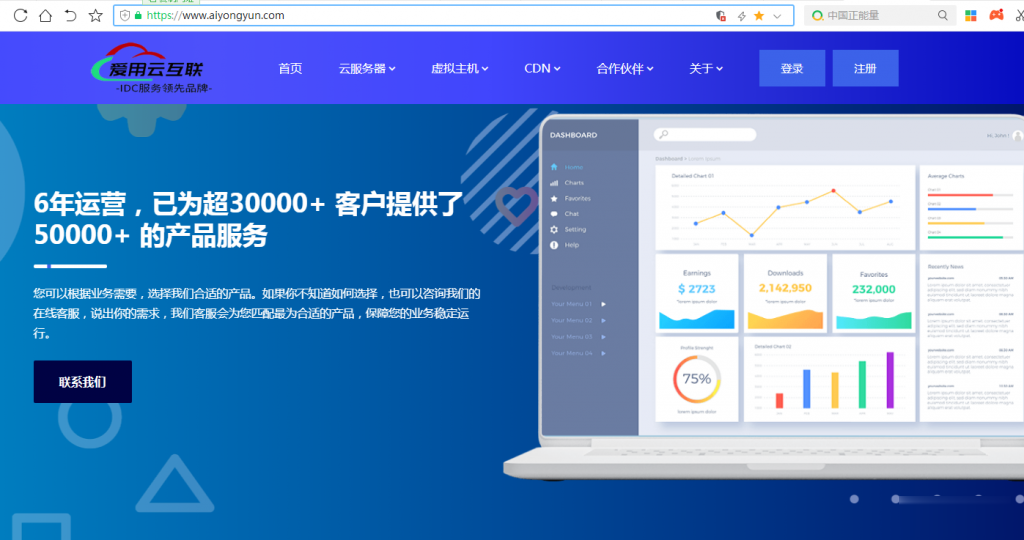
vpsdime7美元/月,美国达拉斯Windows VPS,2核4G/50GB SSD/2TB流量/Hyper-V虚拟化
vpsdime怎么样?vpsdime是2013年成立的国外VPS主机商,以大内存闻名业界,主营基于OpenVZ和KVM虚拟化的Linux套餐,大内存、10Gbps大带宽、大硬盘,有美国西雅图、达拉斯、新泽西、英国、荷兰机房可选。在上个月搞了一款达拉斯Linux系统VPS促销,详情查看:vpsdime夏日促销活动,美国达拉斯vps,2G内存/2核/20gSSD/1T流量,$20/年,此次推出一款Wi...
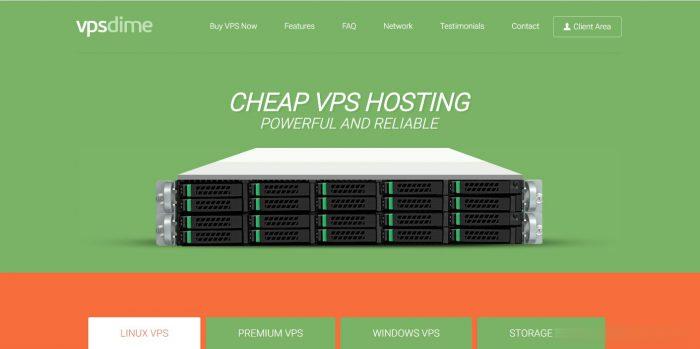
-
windows优化大师怎么用windows优化大师怎么用﹖9flash怎么使用ePSXe啊?彩信中心移动的彩信中心是?主页是?收不到彩信,怎么设置?iphone越狱后怎么恢复iPhone越狱后怎么恢复?人人逛街人人都喜欢逛街吗安装迅雷看看播放器怎样安装迅雷看看播放器二层交换机请教:二层交换机是干什么用的啊?bluestackbluestacks安卓模拟器有什么用分词技术怎样做好百度分词技术和长尾词优化srv记录如何验证是否为域控制器创建了 SRV DNS 记录